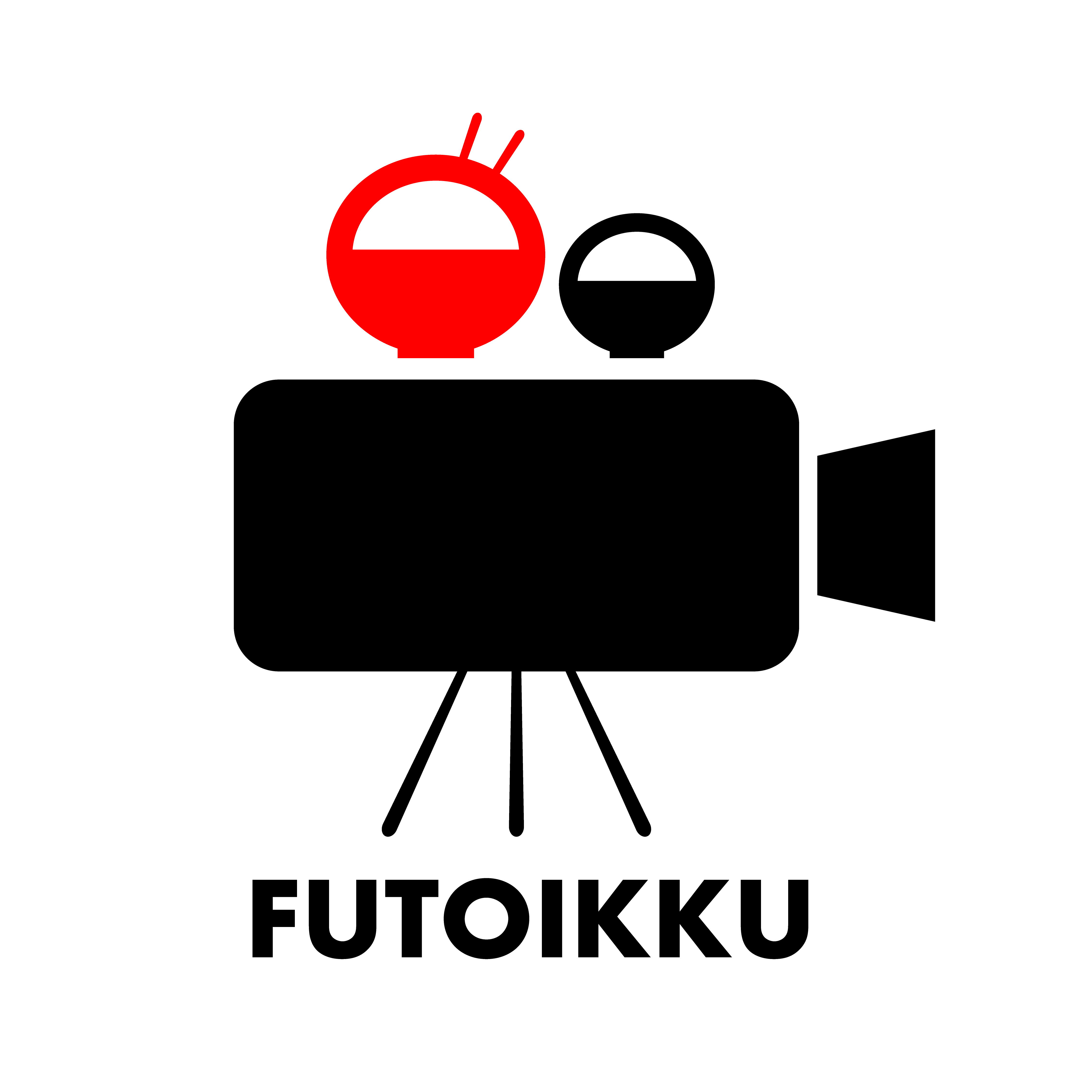こんにちは!たろう社長です。
今回はzoomに関するセキュリティ面についての記事です。
「会社の会議で使うので、情報が漏れるのは困る…」
「個人情報が漏れてしまうことは無いの?」
こういった不安や疑問を感じている方もいるのではないでしょうか?
多くの人とオンライン上でコミュニケーションを取る「zoom」
セキュリティ面は気になりますよね!
こういった不安にお答えするべく、調査をしてみました!
皆様の不安が解消されれば幸いです^^
zoomセキュリティ|過去にあった問題点

現在、zoomのシステム上のセキュリティ問題は解決済みです。
過去には様々なことが問題として取り上げられたため、不安を感じている方もいるかもしれません。
過去にあった問題点は次の通りです。
————————————————-
zoom過去の問題点
①利用者情報のFacebook流出
②ローカル権限の昇格(Mac版)
③暗号化された情報もzoom側は入手可能
————————————————-
過去の問題①|利用者情報のFacebook流出
ユーザーの同意なしに「zoomアプリの起動時間」「利用機種」「位置情報」「キャリアやネットワークの情報」がFacebookに送信されていました。
これはFacebookに登録をしていない方も同様でした。
※現在は解消済です
過去の問題点②|ローカル権限の昇格(Mac版)
入室している参加者の権限が勝手に昇格できてしまう不具合です。
もし不正入室した第三者が存在した場合、管理者権限へ昇格してしまえば内部の情報入手も可能になり、情報漏洩のリスクが高い状況でした。
※現在は解消済です
過去の問題点③|暗号化された情報もzoom側は入手可能
zoomミーティングの情報を暗号化して他者に閲覧できないようにするシステムが採用されていましたが、zoom側ではそれが解読できてしまう状況にありました。
※現在はホスト及び参加者にしか解読できないシステムに変更され、zoom側には読み込むことができないようになっています。
冒頭でも述べた通り、現在はこれらの問題は全て解決しているため、安心してzoomを利用できると考えます。
ただし、いくらシステムの方で改善が見られても、利用者側の不注意でセキュリティが不十分になる事態は起こり得ます。
それが「Zoom Bombing(zoom爆弾)」と言われるものです。
次の章で詳しく見てみましょう。
【要チェック!】不注意から起こるzoom爆弾

「Zoom Bombing(zoom爆弾)」とは、第三者が悪意を持ってzoomミーティングに乱入してくることです。
何らかのルートからミーテイングIDやパスワードが第三者に知られてしまい、zoomミーテイングに入り込まれてしまいます。
入り込んだ第三者は、不適切な発言・行動や不快な画像を流出させたり、大事な会議内の情報を入手して悪用することも可能です。
これはzoomのシステムでは防ぎ切れず、大切なミーテイングID・パスワードを流出させてしまった利用者側の不注意です。
ミーテイングIDやパスワードはSNSや不特定多数の方が閲覧できるような場には公開せず、また共有している人にも扱いには十分に注意するよう呼びかける必要があります。
すぐできる!5つのセキュリティ対策

セキュリティ対策はzoomのシステムだけに頼らず、利用者側も意識する必要があります。
ここでは今すぐできる、簡単な5つのセキュリティ対策についてご紹介致します。
<zoom5つのセキュリティ対策>
①zoomは最新版を使う
②パスワードを設定し複雑化する
③待機室機能を活用する
④会議をロックする
⑤フリーwifiなど、セキュリティに不安が残る回線を使わない
それぞれ、細かく見ていきましょう!
①zoomは最新版を使う
現在のzoomでは、過去にあったセキュリティ問題が解決済みです。
しかし、自分自身が使用しているバージョンが古いままだとシステムも古いままです。
ご自身の使用しているzoomアプリが最新版であるかどうかをチェックして、もし古いバージョンであれば早急にアップデートを行いましょう。
②パスワードを設定し複雑化する
パスワードは必ず設定しましょう。
偶然たどり着いた人や、間違って訪問した方が簡単に入れるようなミーティングルームは危険です。
簡単に第三者の入室を許し、最悪の場合機密事項が盗まれ流出してしまう可能性があります。
そして、パスワードもあまりに簡単なものを控えましょう。
推測されてしまったり間違ってログインされてしまう可能性があるので、ある程度複雑化したものを設定することをおすすめします。
不用意に煩雑なものにする必要はありませんが、間違って入力される可能性があるものや簡素化すぎるものはおすすめできません。
[speech_balloon_left2 user_image_url=”https://fukuoka-doga-studio.com/wp-content/uploads/2022/03/フッラト1.png” user_name=”フラット”]パスワードは新規ミーティングルームを作成する画面で設定することが可能です。[/speech_balloon_left2]
③待機室機能を活用する
参加者が現れた際、直接ミーティングルームに入室するのを防ぐことができます。
入室前に待機室にて参加者なのかどうかを判断してからミーテイングルームに案内することで、関係のない第三者をブロックすることが可能です。
そのため、参加者の情報確認や入室するときのルールをあらかじめ周知しておくと良いでしょう。
例えば「参加者名はひらがなフルネームにする」
「名前の前に指定した数字を記載する」などです。
ルールを守っていない場合は第三者とみなし入室許可はせず、ミーテイングルームのセキュリティを守ることができます。
④全員参加後、会議をロックする
zoomミーティングにはロックをかけることが可能です。
ロックをかけてしまえば、ミーティングID・パスワードを知っていても入室することはできません。
全員参加が確認されれば、zoomミーティングにロックをすることでセキュリティを高めることができます。
<ロック操作の方法>
①画面下のメニューに並んでいる「セキュリティ」のアイコンを選択。
②「ミーテイングルームのロック」を選択し、ロックをかける。

⑤フリーwifiなど、セキュリティに不安が残る回線を使わない
カフェや飲食店が提供してくれるフリーwifiや公共の無料wifiなど誰でも利用可能なネット回線は不正アクセスされる可能性が非常に高いです。
zoomミーティングに参加する場合は、パスワード管理がされているネット回線を使用しましょう。
ルーターにセキュリティ対策が施されているものであれば、より安心して利用できます。
まとめ
過去zoomが抱えていたセキュリティ面の問題は現在全て解消されています。
そのため、使用する場合は最新版のzoomアプリを利用しましょう。
また、zoomシステムだけではなく、利用者の不注意によりセキュリティが甘くなるケースがあります。
情報は一度流出してしまえば、取り消すことはできません。
今回の記事で紹介したような対策をとり、大切な情報を守るようにしましょう。
[speech_balloon_left1 user_image_url=”https://fukuoka-doga-studio.com/wp-content/uploads/2022/03/太郎社長.jpg” user_name=”太郎社長”]動画の制作・ライブ配信・SNSについて相談したい方
下記のLINEよりお気軽にお問い合わせください^^[/speech_balloon_left1]
↓↓お気軽にメッセージ下さいね☆↓↓